Το Libre Office 6.0 κυκλοφόρησε! Εάν εκτελείτε μια παλαιότερη έκδοση και είστε ενθουσιασμένοι που θα δοκιμάσετε νέες δυνατότητες, ίσως είναι η κατάλληλη στιγμή να εγκαταστήσετε την αναβάθμιση. Σε αυτό το άρθρο, θα εξετάσουμε όλους τους διαφορετικούς τρόπους με τους οποίους οι χρήστες μπορούν να αναβαθμίσουν στην πιο πρόσφατη έκδοση του Libre Office.
Προκειμένου το Libre Office να αναβαθμιστεί στην πιο πρόσφατη έκδοση, πρέπει να εκτελείτε Ubuntu, Debian, Arch Linux, Fedora, OpenSUSE, να έχετε εγκαταστήσει το γενικό δυαδικό αρχείο, χρησιμοποιώντας πακέτα Snap ή Flatpaks.
Πίνακας περιεχομένων
Ubuntu
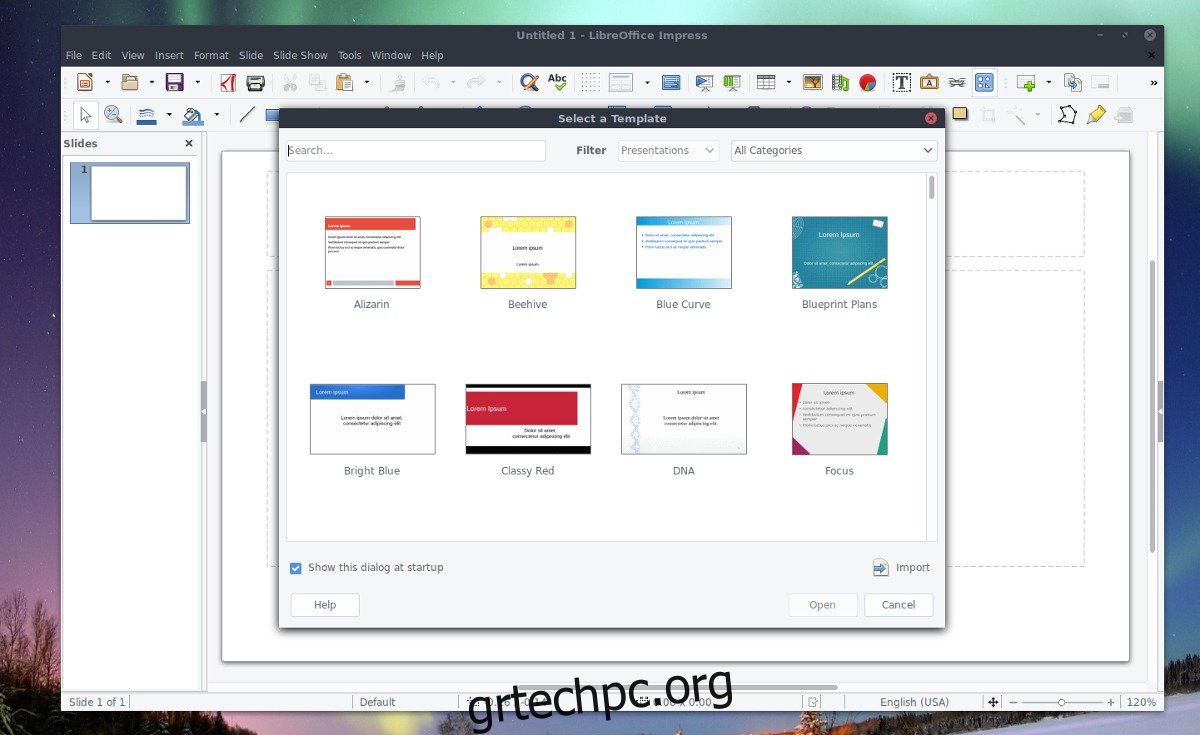
Το Libre Office 6.0 θα πρέπει να διατίθεται με την πιο πρόσφατη έκδοση του Ubuntu (18.04), επομένως ένας πολύ καλός τρόπος για να αποκτήσετε τη νέα έκδοση θα ήταν να ακολουθήσετε τη διαδρομή αναβάθμισης στις 17 Απριλίου. Δεν θέλετε να περιμένετε τόσο πολύ; Πρώτα, ελέγξτε τον διαχειριστή ενημερώσεων στο Ubuntu. Για να το ελέγξετε, πατήστε το πλήκτρο Windows στο πληκτρολόγιό σας, πληκτρολογήστε “ενημέρωση” κάντε κλικ στον διαχειριστή ενημερώσεων για να το ανοίξετε.
Χρησιμοποιήστε το εργαλείο ενημέρωσης του Ubuntu για να εγκαταστήσετε όλες τις πιο πρόσφατες ενημερώσεις για τον υπολογιστή σας. Μόλις όλα είναι ενημερωμένα, ανοίξτε ένα παράθυρο τερματικού και προσθέστε τον επίσημο PPA του Libre Office.
sudo add-apt-repository ppa:libreoffice/ppa
Χρησιμοποιώντας την εντολή apt update, μπορούμε να πούμε στο Ubuntu να προσθέσει το νέο Libre Office PPA στο σύστημα.
sudo apt update
Τώρα που υπάρχει ο νέος PPA, επιστρέψτε στο εργαλείο ενημέρωσης του Ubuntu και ελέγξτε ξανά για ενημερώσεις. Η νέα έκδοση του Libre Office (6.0) θα πρέπει να εμφανίζεται ως ενημέρωση. Χρησιμοποιώντας το Ubuntu, εγκαταστήστε τις ενημερώσεις κανονικά. Εναλλακτικά, χρησιμοποιήστε την αναβάθμιση apt.
sudo apt upgrade
Debian
Το Debian Stable διατίθεται με το Libre Office, αλλά συνήθως είναι αρκετά ξεπερασμένο και λόγω του τρόπου λειτουργίας του Debian, είναι πολύ απίθανο η νέα έκδοση να εμφανιστεί στον υπολογιστή σας ως ενημέρωση. Εάν θέλετε το Libre Office 6.0 στον υπολογιστή σας με Debian Linux, θα πρέπει να ακολουθήσετε αυτά τα βήματα.
Αρχικά, απεγκαταστήστε την παλιά έκδοση του Libre Office που περιλαμβάνεται στο Debian.
sudo apt-get remove libreoffice-*
Μόλις η παλιά έκδοση της σουίτας γραφείου είναι εκτός του Debian, μεταβείτε στον ιστότοπο του Libre Office και αποκτήστε την έκδοση 6.0. Υπάρχουν 64-bit και 32-bit Διαθέσιμα πακέτα DEB. Όταν ολοκληρωθεί η λήψη, χρησιμοποιήστε το τερματικό για το CD στον κατάλογο λήψης.
cd ~/Downloads
Παρόλο που κατεβάσαμε το Libre Office σε μορφή πακέτου Debian, πρέπει να αντιμετωπίσουμε ένα αρχείο Tar. Χρησιμοποιήστε αυτήν την εντολή για να εξαγάγετε το αρχείο Libre Office 6.0.
tar -xvzf LibreOffice_*_Linux_x86-64_deb.tar.gz
Αφού εξαγάγετε τα πάντα, χρησιμοποιήστε το CD για να μετακινήσετε το τερματικό στο φάκελο “DEBs”.
cd LibreOffice_*_Linux_x86-64_deb/ cd DEBS
Τέλος, χρησιμοποιήστε το εργαλείο dpkg για να ξεκινήσετε την εγκατάσταση του Libre Office 6.0.
sudo dpkg -i *.deb
Arch Linux
Δεδομένου ότι το Arch Linux είναι μια διανομή Linux αιχμής, θα πρέπει να έχετε ήδη την έκδοση 6.0. Εάν, για κάποιο λόγο δεν το κάνετε, χρησιμοποιήστε αυτήν την εντολή για αναβάθμιση.
sudo pacman -U libreoffice-fresh
Δεν το έχετε εγκατεστημένο; Χρησιμοποιήστε το εργαλείο πακέτου Pacman για να το εγκαταστήσετε.
sudo pacman -S libreoffice-fresh
Fedora και OpenSUSE
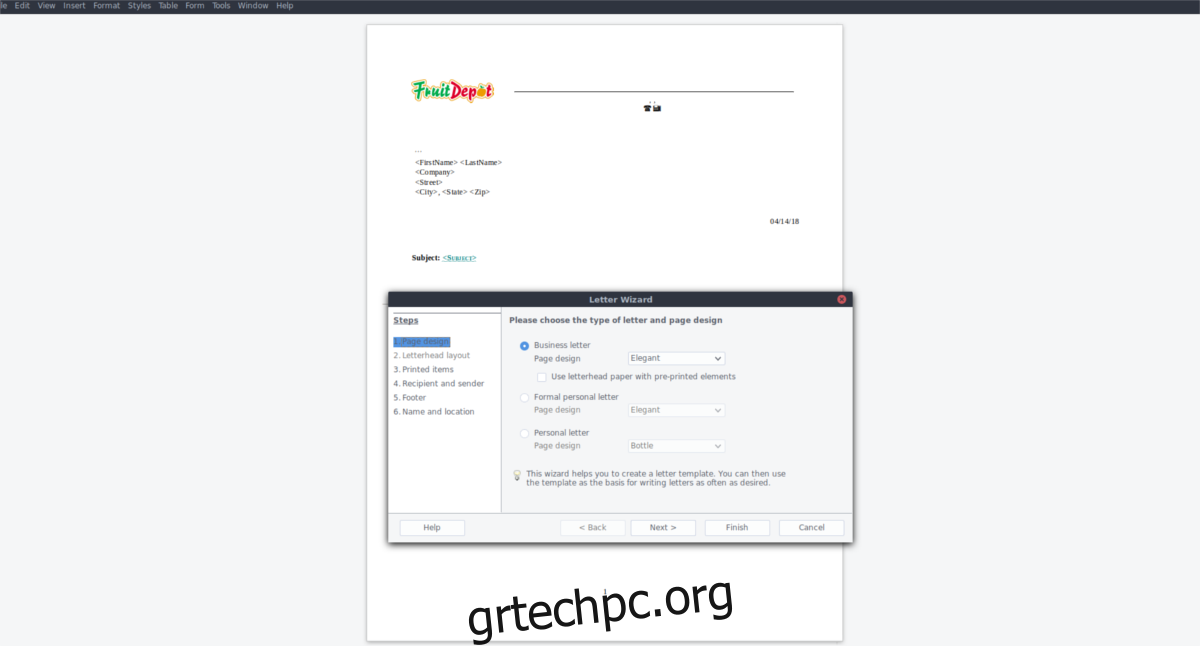
Επί του παρόντος, στο Fedora, οι χρήστες έχουν πρόσβαση μόνο στην έκδοση 5.4. Για να αναβαθμίσετε την έκδοση της σουίτας γραφείου σε 6.0, ακολουθήστε αυτά τα βήματα. Αρχικά, πραγματοποιήστε λήψη των πιο πρόσφατων RPM για το Libre Office 6.0. Υπάρχουν 64-bit και 32-bit διαθέσιμες εκδόσεις. Μετά τη λήψη, απεγκαταστήστε την έκδοση του Libre Office ήδη στον υπολογιστή σας.
Fedora DNF
sudo dnf remove libreoffice-*
Suse Zypper
sudo zypper remove libreoffice-*
Σημείωση: Οι χρήστες του OpenSUSE, μη διστάσετε να ακολουθήσετε και αυτές τις οδηγίες.
Στη συνέχεια, εξαγάγετε το αρχείο RPM.
cd ~/Downloads tar -xvzf LibreOffice_*_Linux_x86-64_rpm.tar.gz
Χρησιμοποιώντας το CD, εισαγάγετε το φάκελο RPM.
cd LibreOffice_*_Linux_x86-64_rpm cd RPMS
Χρησιμοποιήστε το εργαλείο πακέτου για να εγκαταστήσετε τα αρχεία Libre Office 6.0 RPM.
Fedora DNF
sudo dnf install *.rpm
Suse Zypper
sudo zypper install *.rpm
Πακέτο Snap
Τα πακέτα Snap είναι ένας πολύ καλός τρόπος για να διατηρείτε ενημερωμένο το λογισμικό, ειδικά επειδή οι προγραμματιστές πρέπει μόνο να τοποθετήσουν πράγματα στο κατάστημα Snap και ο χρήστης δεν χρειάζεται να ασχοληθεί με τίποτα. Εάν εκτελείτε το Libre Office μέσω ενός Snap από το Snapcraft, θα μπορείτε εύκολα να κάνετε αναβάθμιση στην έκδοση 6.0. Για ενημέρωση, ανοίξτε ένα τερματικό και εκτελέστε την εντολή snap refresh. Αυτή η εντολή σβήνει και κατεβάζει νέες εκδόσεις των snaps που έχετε στον υπολογιστή σας.
sudo snap refresh
Αυτή η εντολή θα πρέπει να αναβαθμιστεί αυτόματα στην πιο πρόσφατη έκδοση του Libre Office. Εάν δεν το κάνει, σκεφτείτε να εγκαταστήσετε ξανά το snap του Libre Office, για να καθαρίσετε την παλιά έκδοση προς όφελος μιας νεότερης.
sudo snap remove libreoffice sudo snap install libreoffice
Flatpak
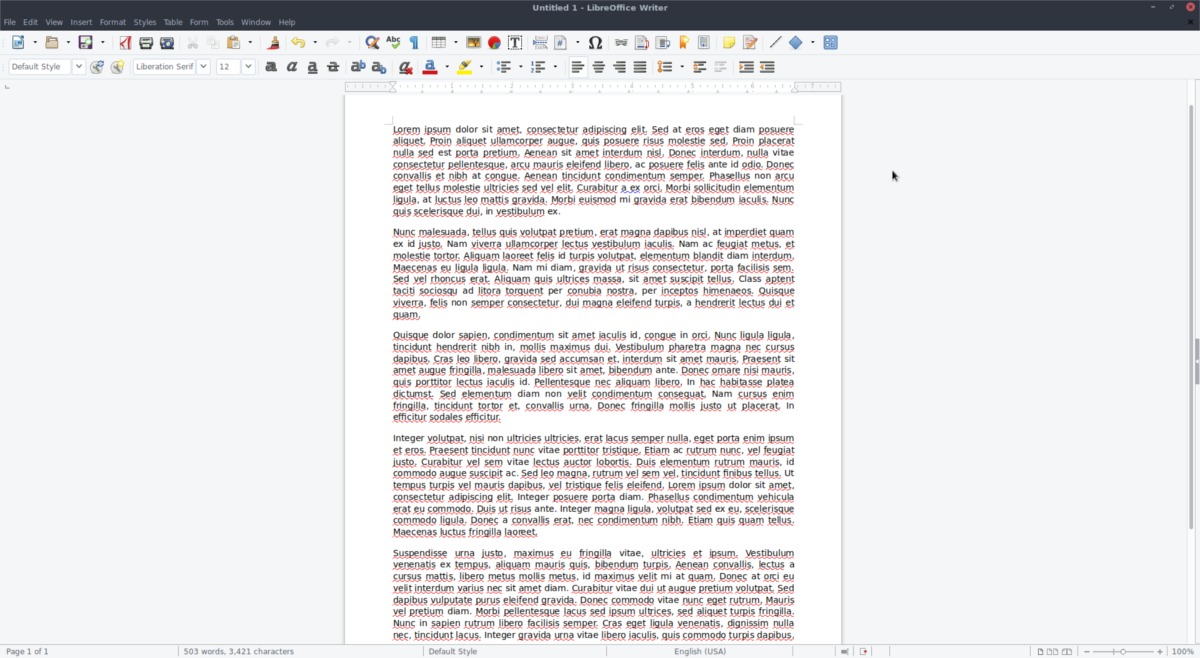
Μαζί με τα Snaps, το Flatpak είναι ένας πολύ καλός τρόπος για να χρησιμοποιήσετε το Libre Office. Όλες οι ενημερώσεις λογισμικού λαμβάνονται υπόψη από την πλευρά της ανάπτυξης και ο χρήστης δεν χρειάζεται να ανησυχεί. Για να αποκτήσετε την έκδοση 6.0 του Libre Office, απλώς ενημερώστε το Flatpak και εγκαταστήστε ενημερώσεις.
flatpak update
Η εκτέλεση αυτής της ενημέρωσης θα πρέπει να εγκαταστήσει τη νέα έκδοση του Libre Office 6.0. Εάν δεν λειτουργεί, εγκαταστήστε το ξανά με:
flatpak uninstall flathub org.libreoffice.LibreOffice flatpak install flathub org.libreoffice.LibreOffice
Δυάδικος
Χρησιμοποιείτε το Libre Office σε Linux μέσω δυαδικού αρχείου με δυνατότητα λήψης; Αν ψάχνετε για την πιο πρόσφατη έκδοση, θα χρειαστεί Κατέβασέ το και εγκαταστήστε χειροκίνητα. Λάβετε υπόψη ότι αυτός ο τρόπος χρήσης του Libre Office είναι πολύ κουραστικός. Εξετάστε το ενδεχόμενο εγκατάστασης μέσω Flatpak ή Snaps.
